登录
- 微信登录
- 手机号登录
微信扫码关注“汇帮科技”快速登录
Loading...
点击刷新
请在微信【汇帮科技】内点击授权
300秒后二维码将过期
二维码已过期,点击刷新获取新二维码
登录
登录
其他登录方式
修改日期:2024-09-23 15:24
掌握六大技巧,轻松压缩PNG图片大小!在数字世界中, PNG 图像因其无损压缩特性、透明背景支持而备受青睐。然而,在网络共享、电子邮件传输或数据存储时,大容量的 PNG 文件可能会成为瓶颈。本文将详细介绍如何通过六个简单步骤轻松地缩小 PNG 图像大小,从而提升文件处理效率和用户体验。
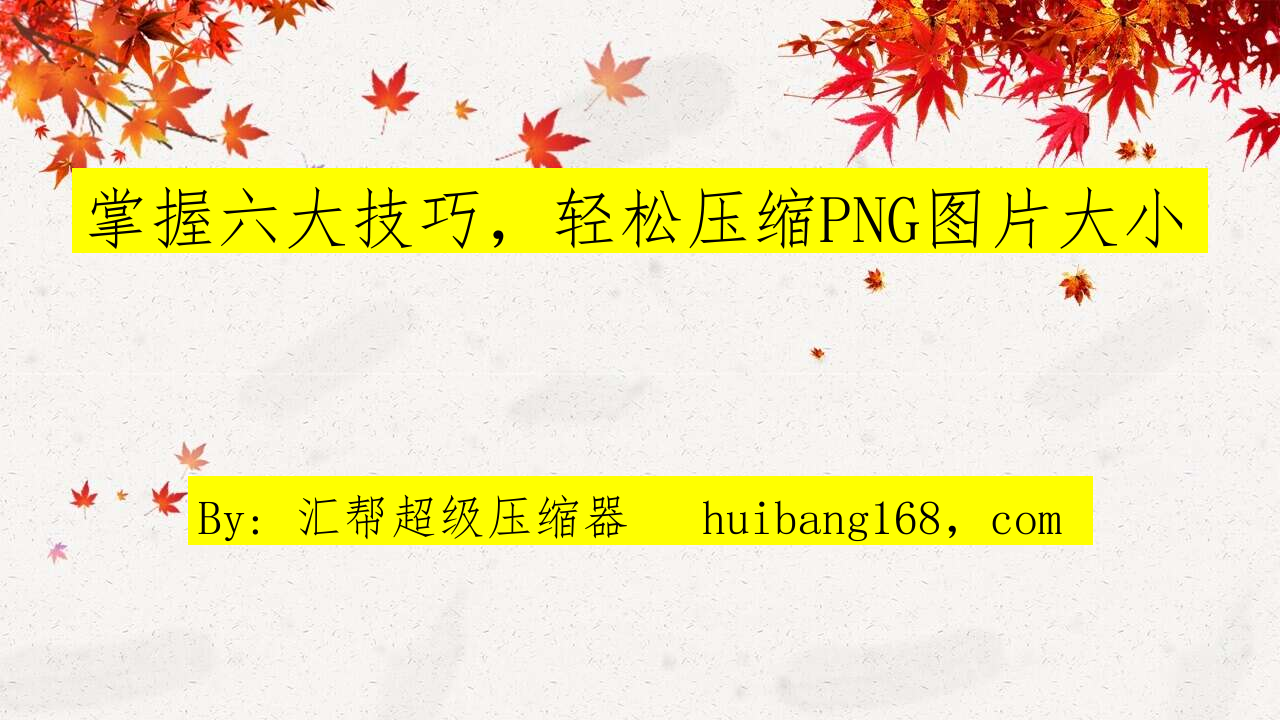
- 下载与安装:首先访问汇帮科技官网,下载并安装【汇帮超级压缩器】软件。它具有直观的界面和强大的文件压缩功能。
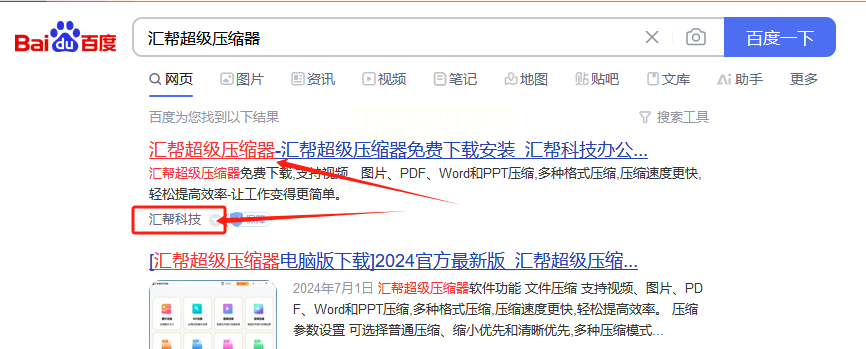
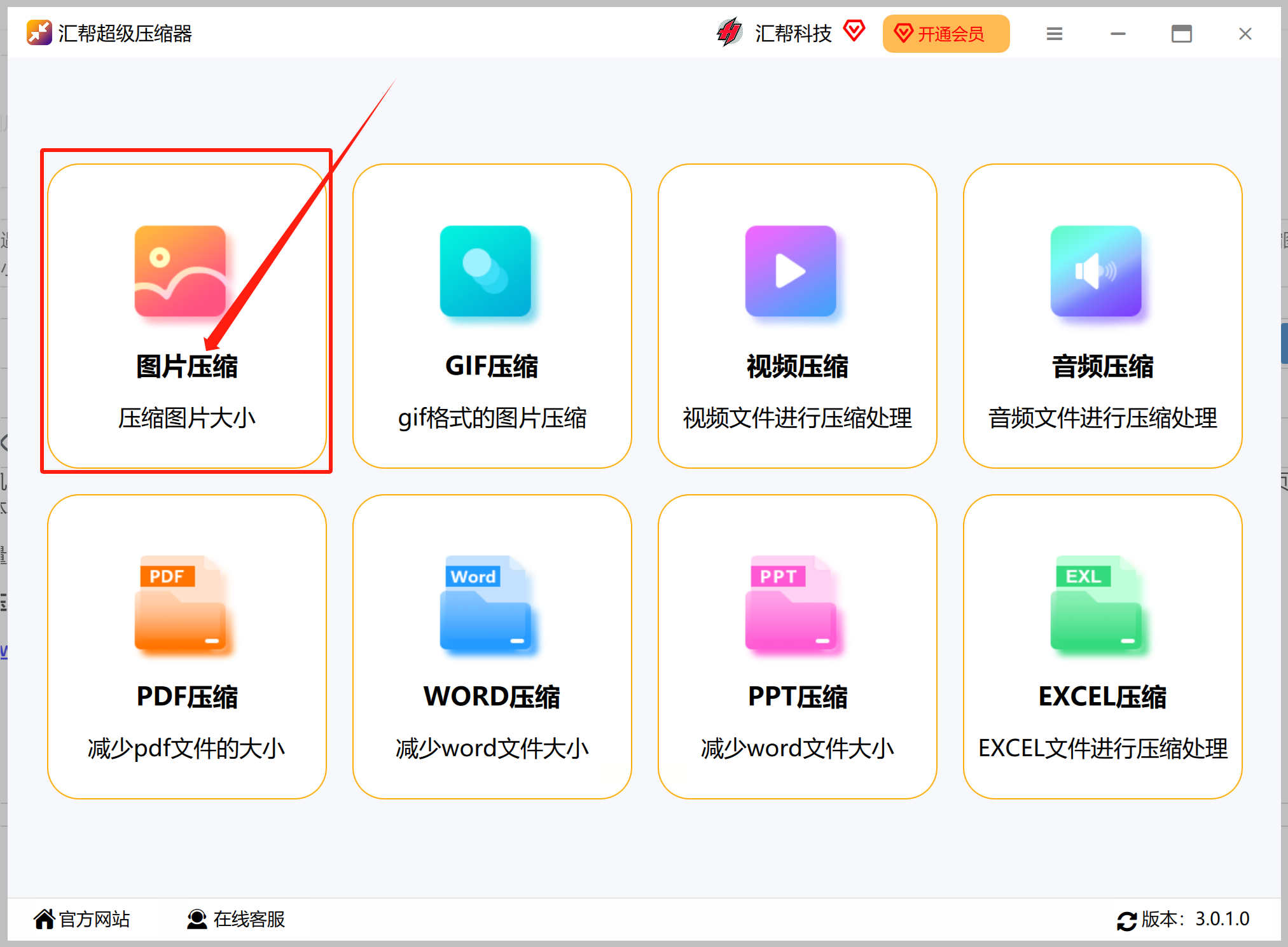
- 添加文件:通过点击“添加文件”或“添加文件夹”按钮上传你想要压缩的 PNG 文件。或者直接拖拽文件至软件中,非常便捷。
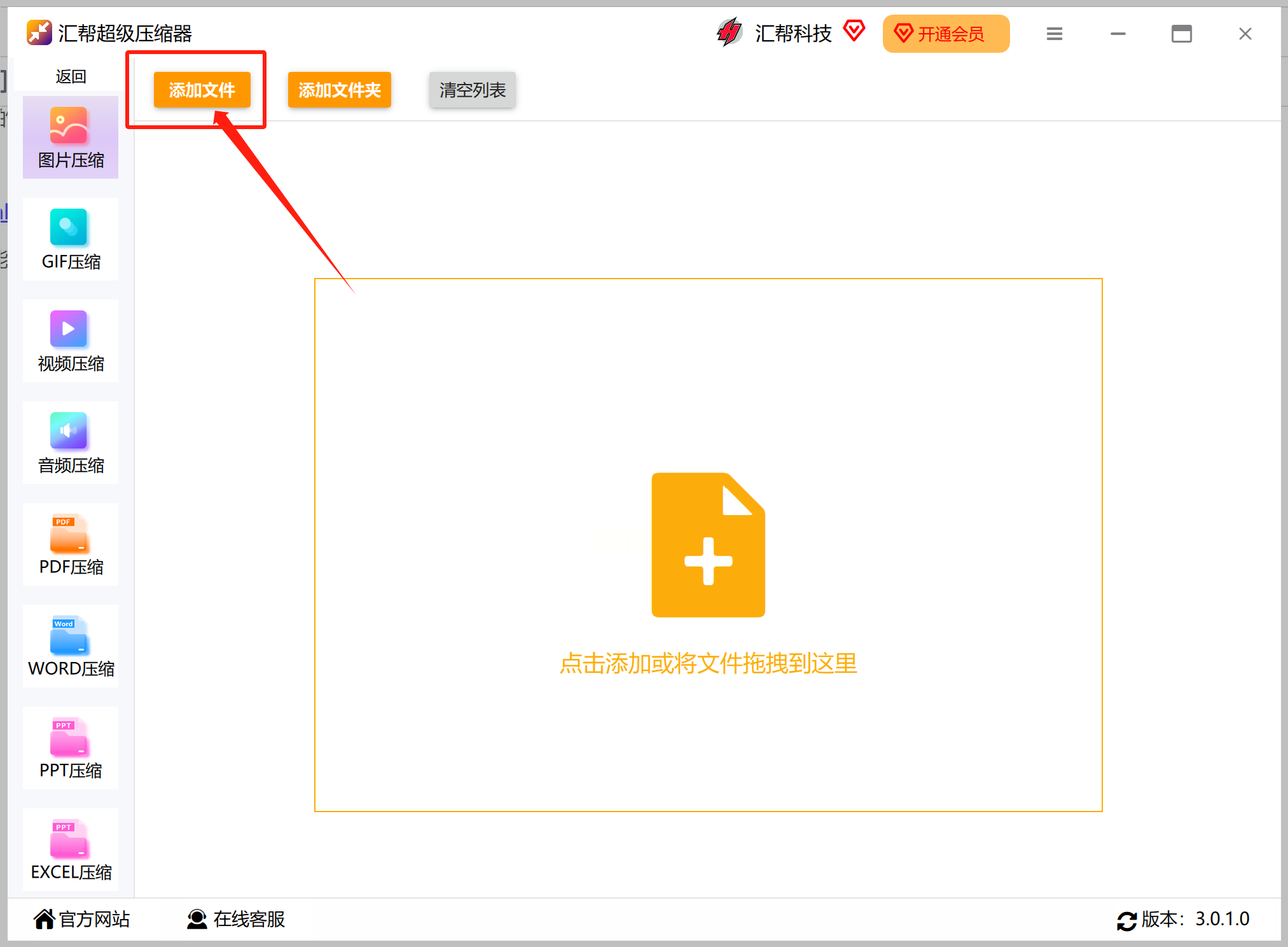
- 设置参数:在界面左侧调整图片的压缩质量,越小的值意味着压缩后的文件更轻量但保留的质量稍有下降;图片缩放保持原图尺寸不变。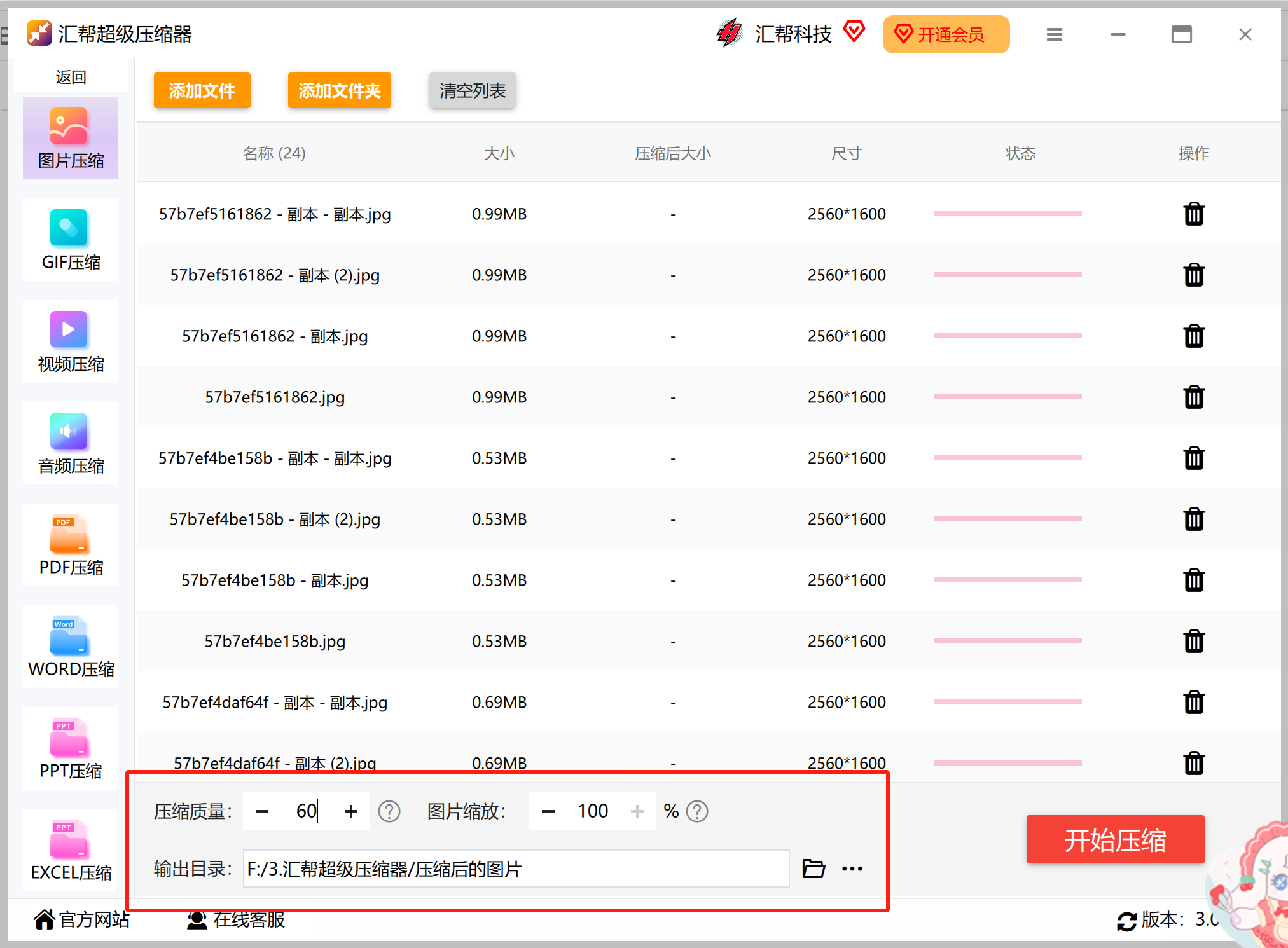
- 输出路径:自定义结果文件存放位置,便于后续管理和分享。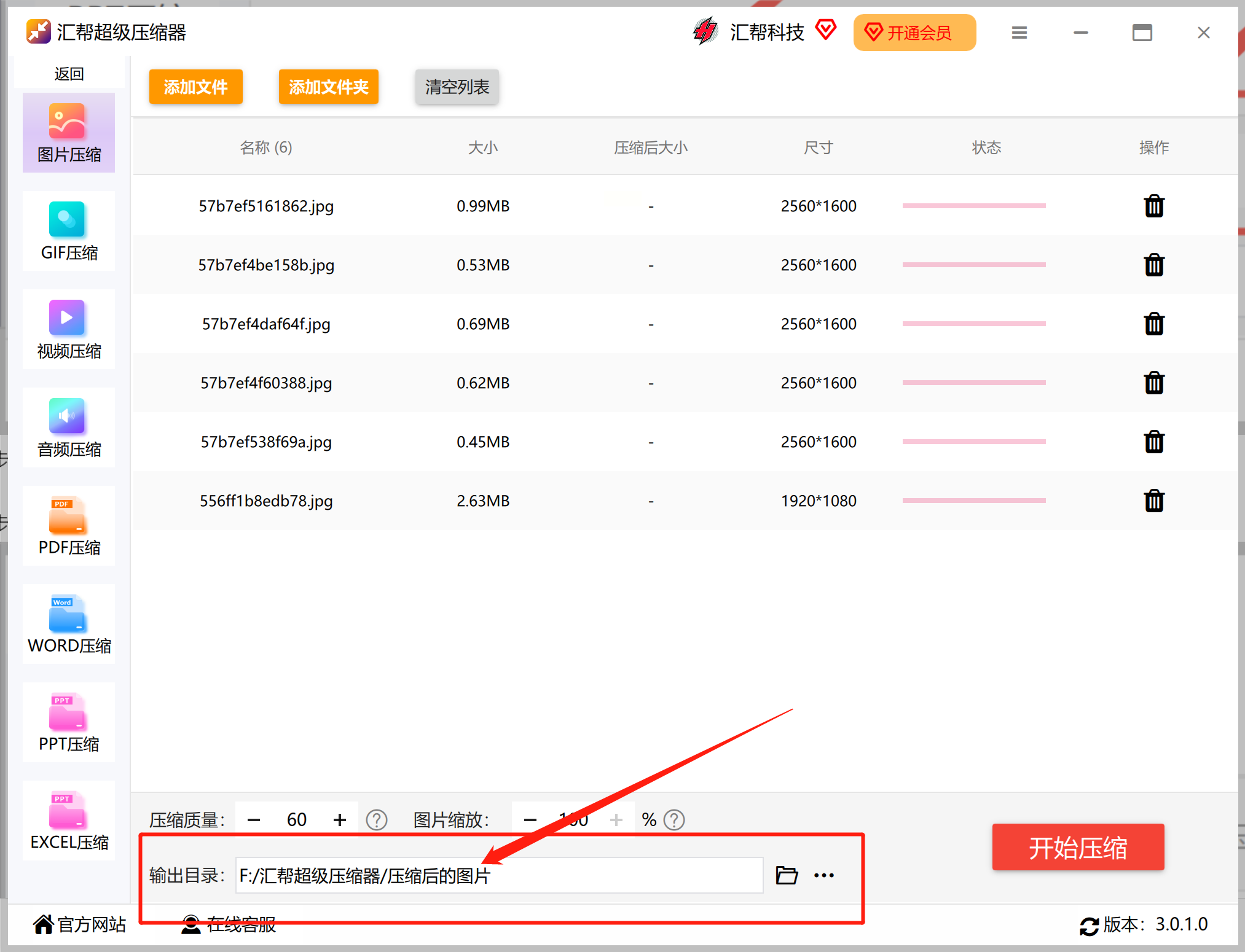
- 启动压缩:完成设置后点击“开始压缩”,任务完成后在软件弹窗查看已压缩的 PNG 文件并确认其大小减少。

利用 Adobe Photoshop 进行压缩是一个专业级的方法。通过以下步骤操作:
1. 打开需要压缩的 PNG 图像文件。
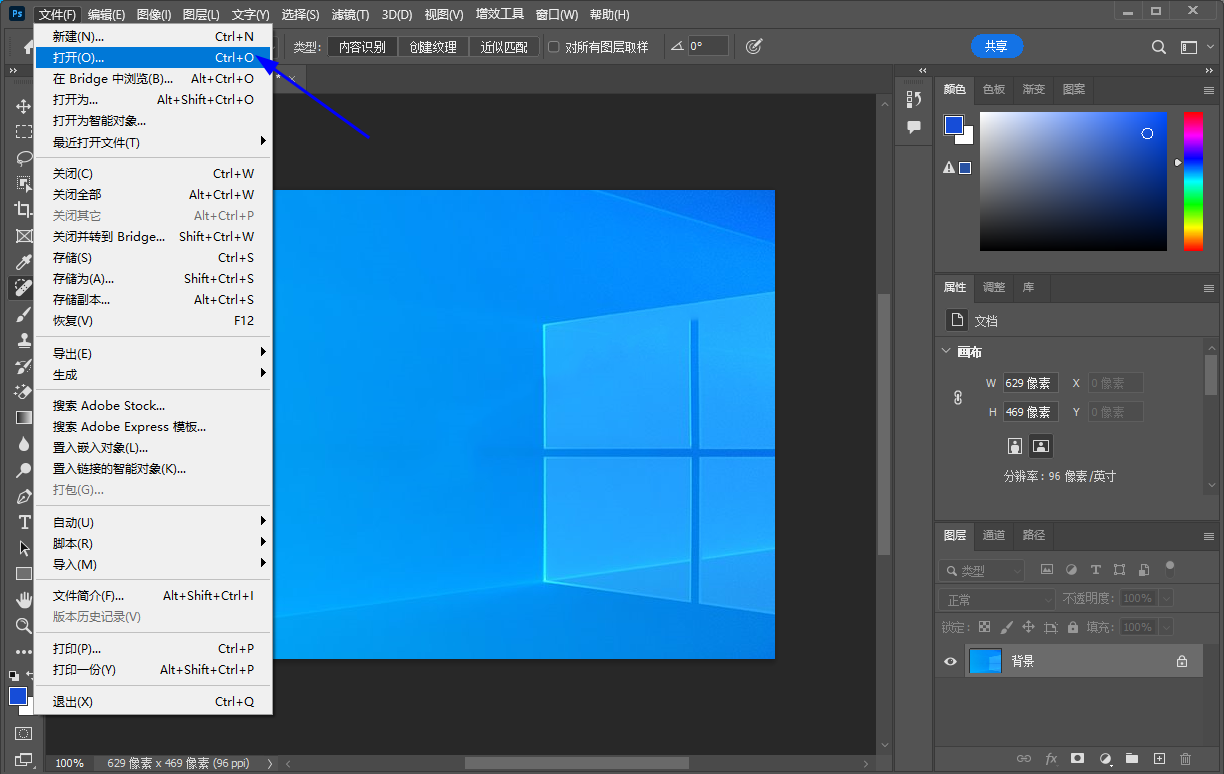
2. 使用“文件”菜单下的“存储为 Web 或设备所用格式”,并选择优化设置(如 JPEG 或 PNG-8)以获得较小的文件大小。
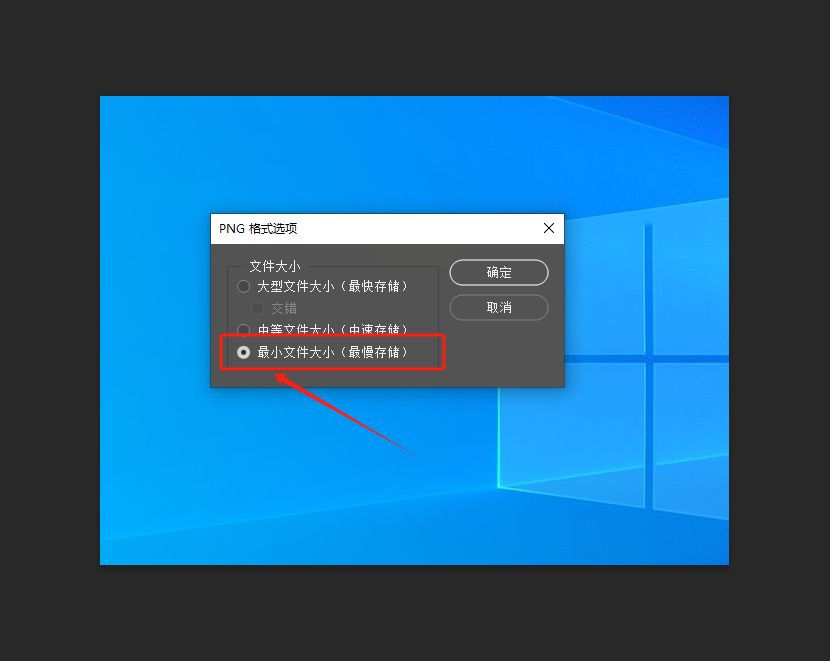
通过在线服务 JIEEZ 完成 PNG 压缩,具体步骤如下:
1. 访问 JIEEZ 的网页界面,并选择“图片压缩”功能。

2. 上传需要处理的 PNG 图像文件。
3. 根据个人需求调整优化等级和质量设置以获得理想大小。
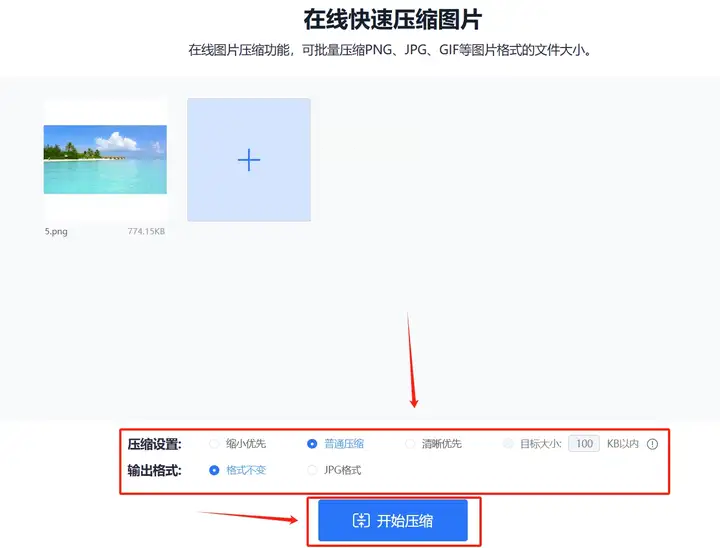
使用 Windows 系统自带的画图工具进行操作:
1. 打开画图程序,并加载要压缩的图像文件。
2. 转至菜单中的“重新调整尺寸”选项,手动调整图像大小来减少文件容量。
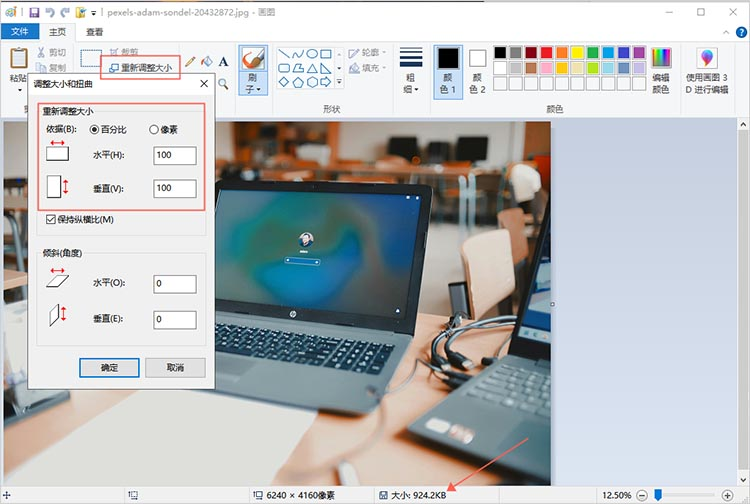
选择浮上压缩软件,完成 PNG 图像的优化流程:
1. 下载并安装浮上压缩工具后,启动程序,并在界面中选择要处理的图像。
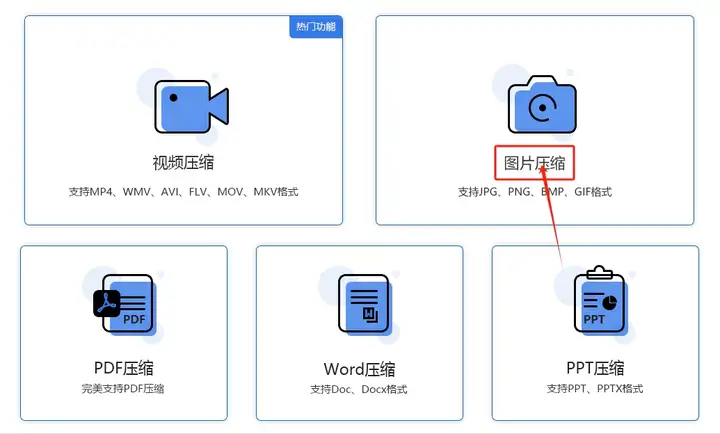
2. 调整“压缩模式”、“分辨率”等参数来控制文件大小和质量。
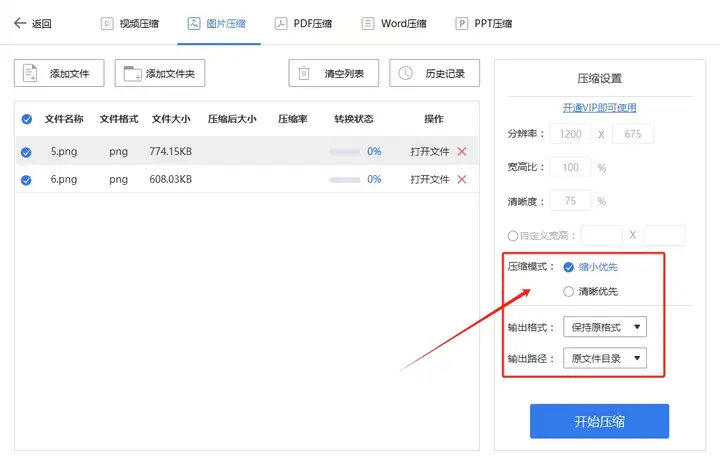
3. 设置输出路径以便于后续操作。
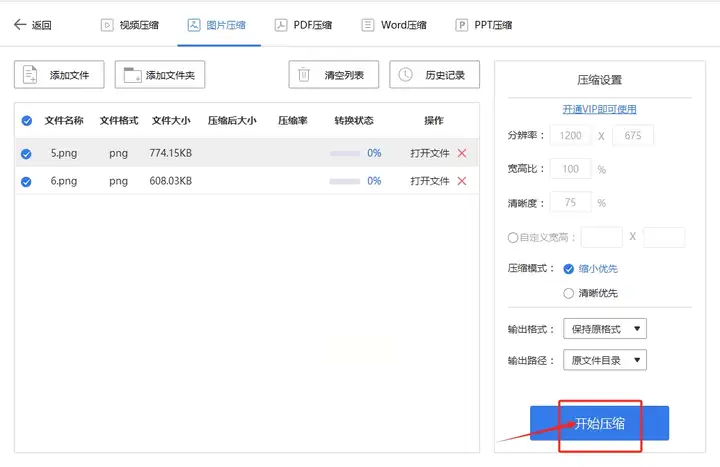
这些工具大多支持批量转换功能。为简化过程,可以使用软件或脚本实现自动化,以处理大量 PNG 文件,节省时间并提高效率。
~~~~~~~~~~~~~~~~~~~~~~~~
在选择压缩方法时,请考虑原始文件的用途、对清晰度的要求以及文件容量的需求。一般来说,采用专门的图片压缩工具(如【汇帮超级压缩器】)是有效且快捷的方法。但记住,在减少文件大小的同时要确保图像质量不受显著影响。通过以上步骤,你将能够轻松地缩减 PNG 文件尺寸,提升日常数据处理和网络分享的效率。
实践建议:
- 首先使用工具试压不同设置,找到最佳平衡点。
- 考虑使用原始图片的复制品进行压缩测试,以免永久损失质量。
- 了解目标接收平台对文件类型和大小的具体要求。
如果想要深入了解我们的产品,请到 汇帮科技官网 中了解更多产品信息!
没有找到您需要的答案?
不着急,我们有专业的在线客服为您解答!

请扫描客服二维码